
La memoria virtual es una combinación de la Memoria RAM y espacio en el disco duro y puede ser responsable del uso excesivo del disco duro. En Windows 10 y versiones anteriores, si no hay suficiente RAM para realizar una tarea, el disco duro se utiliza para complementar la RAM. Los datos transferidos al HDD se devuelven a la RAM cuando se solicitan.
Si ha llegado hasta aquí y aún no ha resuelto el problema del uso del disco al 100%, puede valer la pena restaurar la memoria virtual de su máquina con Windows 10.
Restaurar la memoria virtual
Abra la configuración avanzada del sistema presionando la tecla de Windows, luego haga clic derecho en Equipo y seguidamente en Propiedades, alli tendrá la opcióm Configuración avanzada del sistema a la izquierda. En la ventana que aparece, seleccione la pestaña Avanzado, luego en Rendimiento, haga clic en Configuración.
Aquí encontrará otra pestaña Avanzada, que tiene una sección denominada Memoria virtual. Haga clic en Cambiar y desactive la casilla Administrar automáticamente el tamaño del archivo de paginación para todas las unidades.
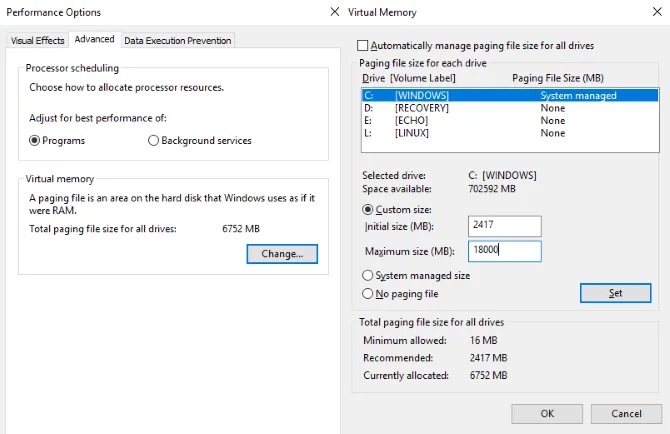
Permaneciendo en esta pantalla, seleccione la unidad de Windows (generalmente C) y luego en Tamaño personalizado. Aquí, agregue un tamaño inicial y un tamaño máximo; tenga en cuenta que ambos se miden en MB en lugar de GB.

Estos números pueden ser confusos, por lo que con el primer valor confíe en la opción recomendada. Para obtener el valor máximo, apunte a una cifra no superior a 1,5 veces la RAM del sistema.
Por ejemplo, si su ordenador cuenta con 4GB de RAM no debe tener más de 6.5GB (6144MB) en el tamaño máximo. Con los valores ingresados, haga clic en Establecer y luego en Aceptar para continuar.
Ahora debe eliminar los archivos temporales que se utilizaron en la asignación de memoria virtual anterior. Para ello, abra el cuadro Ejecutar (Windows + R), luego ingrese «%temp%». Cuando se abra el directorio temporal, seleccione todos los archivos (Ctrl + A) y presione Shift + Supr, luego presione Si.
Activar el modo de alto rendimiento en Windows 10
Una última cosa por cambiar es la configuración de energía de Windows. Los modos de energía estándar están más sujetos al error de uso del disco del 100%, pero cambiar a alto rendimiento a menudo resuelve el problema.
La desventaja, por supuesto, es que su ordenador usará más energía. Gracias al moderno diseño de los nuevos procesadores, esto no debería ser un gran problema. Sin embargo, a los portátiles pueden afectar la duración de la batería.

Para cambiar a alto rendimiento, abra la pantalla Encendido y suspensión con la tecla Windows + X > Opciones de energía. Aquí, haga clic en Configuración de energía adicional, seleccione Alto rendimiento y luego Aceptar.
Si esta no es una opción que se muestra, deberá crear su propio plan de energía personalizado. Haga clic en Crear un plan de ahorro de energía, luego elija Alto rendimiento. Asigne un nombre al plan, cambie cualquier configuración personal según sea necesario, luego selecciónelo como el plan de energía predeterminado.
En un momento o dos, el problema de uso del disco al 100% debería caer a menos del 10%.
